[Windows] Windows 컴퓨터를 새것처럼 만드는 방법
HKEBI
2023.11.20 14:24
8,803
0
0
0
본문
- 디스크 정리: 컴퓨터의 디스크에는 쓸모없는 파일이나 임시 파일이 쌓이게 됩니다. 이러한 파일들은 컴퓨터의 공간을 차지하고 속도를 저하시킵니다. 디스크 정리를 사용하면 이러한 파일들을 쉽게 삭제할 수 있습니다. 디스크 정리를 실행하려면 시작 메뉴에서 디스크 정리를 검색하고, 실행하면 됩니다. 디스크 정리는 분석을 거친 후에 삭제할 파일들을 보여줍니다. 원하는 파일들을 선택하고 확인을 누르면 삭제가 완료됩니다1.
- 프로그램 제거: 컴퓨터에 설치된 프로그램 중에 자주 사용하지 않거나 필요하지 않은 것들이 있을 수 있습니다. 이러한 프로그램들은 컴퓨터의 리소스를 낭비하고 속도를 저하시킵니다. 프로그램 제거를 사용하면 이러한 프로그램들을 쉽게 제거할 수 있습니다. 프로그램 제거를 실행하려면 시작 메뉴에서 설정을 열고, 앱을 클릭하면 됩니다. 앱 및 기능에서 제거할 프로그램들을 찾아서 제거를 누르면 됩니다1.
- 스타트업 관리: 컴퓨터를 켤 때마다 자동으로 실행되는 프로그램들이 있을 수 있습니다. 이러한 프로그램들은 컴퓨터의 부팅 시간을 늘리고 속도를 저하시킵니다. 스타트업 관리를 사용하면 이러한 프로그램들을 쉽게 관리할 수 있습니다. 스타트업 관리를 실행하려면 작업 관리자를 열고, 스타트업 탭을 클릭하면 됩니다. 스타트업 탭에서 실행할 필요가 없는 프로그램들을 찾아서 비활성화를 누르면 됩니다1.
- 드라이버 업데이트: 컴퓨터의 하드웨어를 제어하는 프로그램들을 드라이버라고 합니다. 드라이버가 오래되거나 잘못된 경우에는 컴퓨터의 성능이 저하되거나 문제가 발생할 수 있습니다. 드라이버 업데이트를 사용하면 이러한 드라이버들을 쉽게 업데이트할 수 있습니다. 드라이버 업데이트를 실행하려면 시작 메뉴에서 장치 관리자를 열고, 업데이트할 장치를 찾아서 마우스 오른쪽 버튼을 누르고, 드라이버 업데이트를 클릭하면 됩니다1.
- 윈도우 업데이트: 윈도우는 정기적으로 새로운 기능이나 보안 패치를 제공합니다. 이러한 업데이트들은 컴퓨터의 성능을 향상시키고 문제를 해결할 수 있습니다. 윈도우 업데이트를 사용하면 이러한 업데이트들을 쉽게 설치할 수 있습니다. 윈도우 업데이트를 실행하려면 시작 메뉴에서 설정을 열고, 업데이트 및 보안을 클릭하면 됩니다. 윈도우 업데이트에서 확인을 누르면 업데이트가 시작됩니다1.
이 글의 원문은 여기에서 확인하실 수 있습니다. 감사합니다.
0
0
로그인 후 추천 또는 비추천하실 수 있습니다.
- HKEBI
- 회원등급 : 지하계 / Level 13
포인트 88,760
경험치 16,687
[레벨 13] - 진행률
42%
가입일 :
2020-07-23 00:41:50
-
Computer - Asus, 차세대 케이블리스 GPU 디자인 공개: 최대 1,000W 지원 및 호환성 강화2025-01-17
-
Mobile - 아이폰으로 최고의 사진 찍는 팁!2025-01-17
-
SNS - WhatsApp를 더 잘 활용하는 7가지 Meta AI 팁2025-01-17
-
Mobile - 갤럭시 S25 Slim, 시리즈 전체 공개 임박! 정말 슬림한 스마트폰일까?2025-01-17
-
Mobile - 닌텐도, 스위치 2 공개와 함께 새로운 마리오 카트 게임 발표!2025-01-17
-
자유게시판 - 마블, 다가오는 MCU 영화와 디즈니+ 시리즈 출시 일정 공개!2024-10-28
-
Computer - 삼성, RAM과 SSD를 결합한 혁신 메모리 ‘Selector-Only Memory’ 개발 가속화2024-10-28
-
Mobile - 레노버 리전 고(Lenovo Legion Go) 후속 모델, AMD 라이젠 Z2 탑재할까? 기대감 상승 중!2024-10-25
최신글이 없습니다.

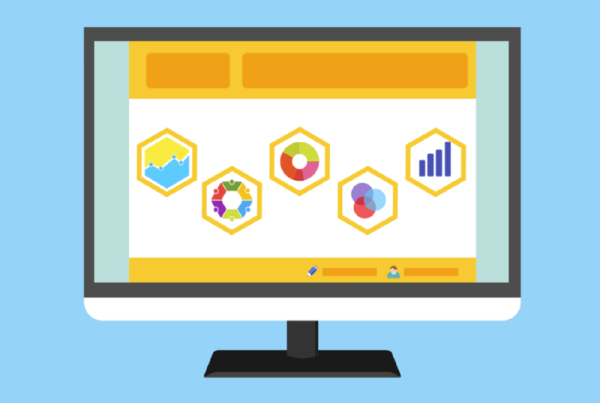
댓글목록 0